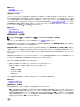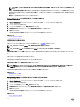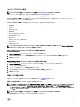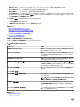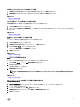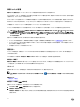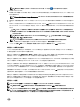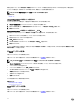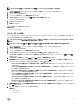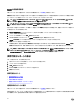Users Guide
RAID0 の自動設定操作
お使いのコントローラがこの機能をサポートするかどうかを確認するには、「対応機能」を参照してください。
準備完了 状態にあるすべての物理ディスクを RAID0 仮想ディスクに自動設定するには、この機能を使用することができます。この機能は、最新
ファームウェアバージョンを備えた
PERC 9 シリーズのハードウェアコントローラでサポートされています。
メモ: RAID0 の自動設定操作がサポートされるのは、SAS および SATA HDD のみです。サーバー内に使用可能な SSD がある場
合、この機能は
RAID0 の自動設定操作実行時にその SSD を無視します。
メモ: 単一のストレージコントローラ上で RAID0 の自動設定操作を実行する時にサポートされる物理ディスクの最大数は 192 台で
す。準備完了 状態にある物理ディスクだけが、RAID 0 仮想ディスクに設定されます。
続行する前に、物理ディスクの詳細ページに移動して、物理ディスクが 準備完了 状態かどうかを検証します。物理ディスクを RAID 0 仮想ディス
クに設定するには、次の手順を実行します。
1. Server Administrator ウィンドウのシステムツリーで、ストレージ を展開してコントローラオブジェクトを表示します。
2. コントローラオブジェクトを選択します。
3. コントローラの プロパティ ページで 情報 / 設定 をクリックします。
4. コントローラタスク ドロップダウンメニューで RAID0 の自動設定 を選択し、実行 をクリックします。
RAID0 の自動設定 ウィンドウが表示されます。このウィンドウに表示されるメッセージを読んでから続行します。
5. 確認 をクリックして物理ディスクを設定します。
自動設定操作は、設定と使用可能な 準備完了 状態の物理ディスクの数に応じて完了に時間がかかる場合があります。RAID0 の自動
設定 操作が成功するのは、アラートログ がアップデートされている場合のみです。詳細については、アラートログ をチェックしてください。
メモ: 準備完了 状態の物理ディスクが存在しない場合にこの手順を繰り返しても、RAID0 の自動設定操作はエラーメッセージを表
示することなく要求を自動的に無視します。アラート、およびアラートの対応処置の詳細については、
dell.com/
openmanagemanuals で、『Server Administrator メッセージリファレンスガイド』を参照してください。
使用可能なレポートの表示
レポートを表示するには、次の手順を実行します。
1. ストレージ ツリーオブジェクトを展開して、コントローラオブジェクトを表示します。
2. コントローラオブジェクトを選択します。
3. 情報 / 設定 をクリックします。
4. レポートの選択 ドロップダウンメニューからレポートを選択します。
5. 実行 をクリックします。
使用可能なレポート
• 巡回読み取りレポートの表示
• 整合性チェックレポートの表示
• スロット占有レポートの表示
• 物理ディスクファームウェアバージョンレポートの表示
巡回読み取りレポートの表示
お使いのコントローラがこの機能をサポートするかどうかを確認するには、「対応機能」を参照してください。
巡回読み取りレポートは、コントローラで実行されたすべての巡回読み取りについての情報を時系列に沿って提供します。最終実行時刻や結果
などの情報を示します。巡回読み取りが失敗した場合は、その理由が表示されます。
80